Googleアナリティクスは持っているけれど、まだ、Googleアナリティクス4プロパティを導入していない人もいます。
ここでは、Googleアナリティクス4プロパティを、既存のプロパティに追加する方法を図で分かりやすく説明しています。
追加の場合は、簡単に導入できるので、用途によってユニバーサルアナリティクス(UA)と使い分けができます。
Googleアナリティクス4プロパティを導入する3つの方法
Googleアナリティクス4プロパティとは、2020年10月14日にリリースされた最新版のGoogle アナリティクスです。
旧GAが、ユニバーサルアナリティクス(UA)というものです。
Googleアナリティクス4プロパティを導入する場合、大きく3つのパターンがあります。
① Googleアナリティクス4プロパティを新規導入する(Googleアナリティクスアカウントを持っていない場合)
② Googleアナリティクス4プロパティを新規開設サイトに導入する(Googleアナリティクスのアカウントを持っている場合)
③ Googleアナリティクスのアカウントを持っていてGA4をサイトに追加する
Googleアナリティクスアカウントを持っていない人は、まず、Googleアナリティクスに登録して、アカウントを作成する必要があります。
サイトを新規開設して、Googleアナリティクスを導入していない場合です。
Googleアナリティクスに登録してアカウントを持っている場合に、新規開設したサイトにGoogleアナリティクス4プロパティを導入することもあります。
Googleアナリティクスを導入しているけれど、Googleアナリティクス4プロパティを持っていない場合は、追加して導入します。
ここでは、③のGoogleアナリティクス4プロパティを追加して導入する方法を紹介しています。
Googleアナリティクス4を既存のプロパティに追加・導入する方法
Googleアナリティクスにログインします。

1.Googleアナリティクスの上部にある「すべてのウェブサイトのデータ」の▼をクリックします。
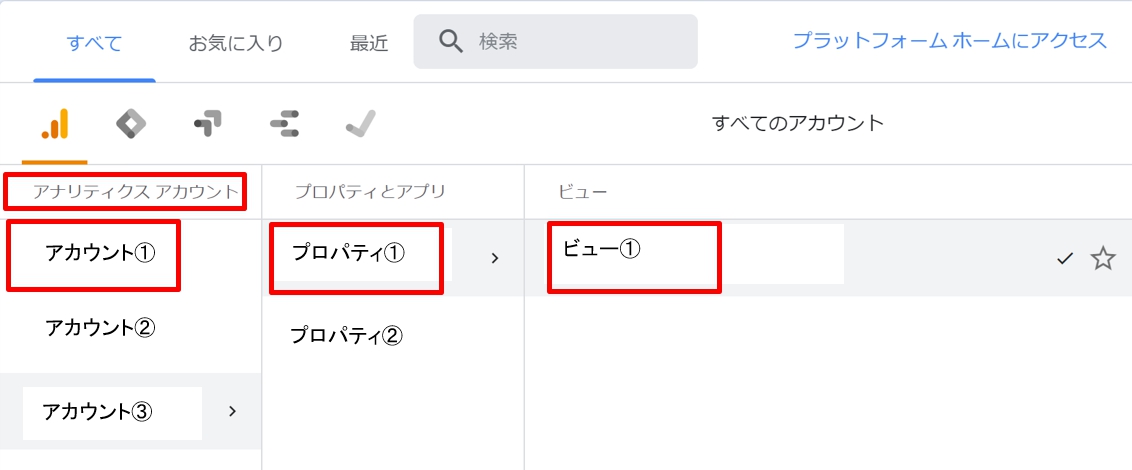
2.表示されるアカウントから、Googleアナリティクス4プロパティを導入する「アカウント」「プロパティ」「ビュー」を選択します。ここでは、「アカウント①」「プロパティ①」「ビュー①」を選択しましょう。
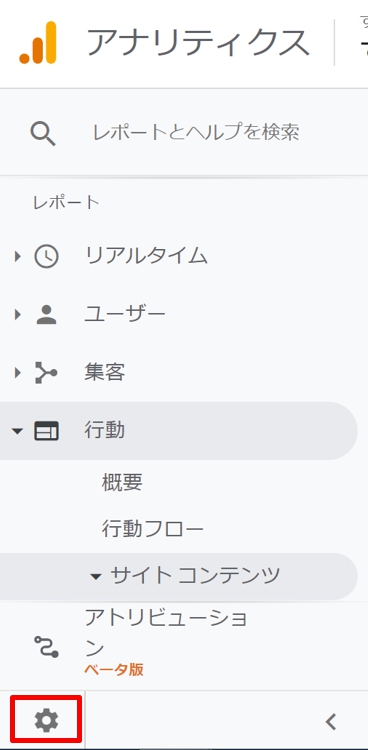
3.左のメニューから「管理」をクリックします。下にスクロールすると、メニューの一番下に「管理」はあります。
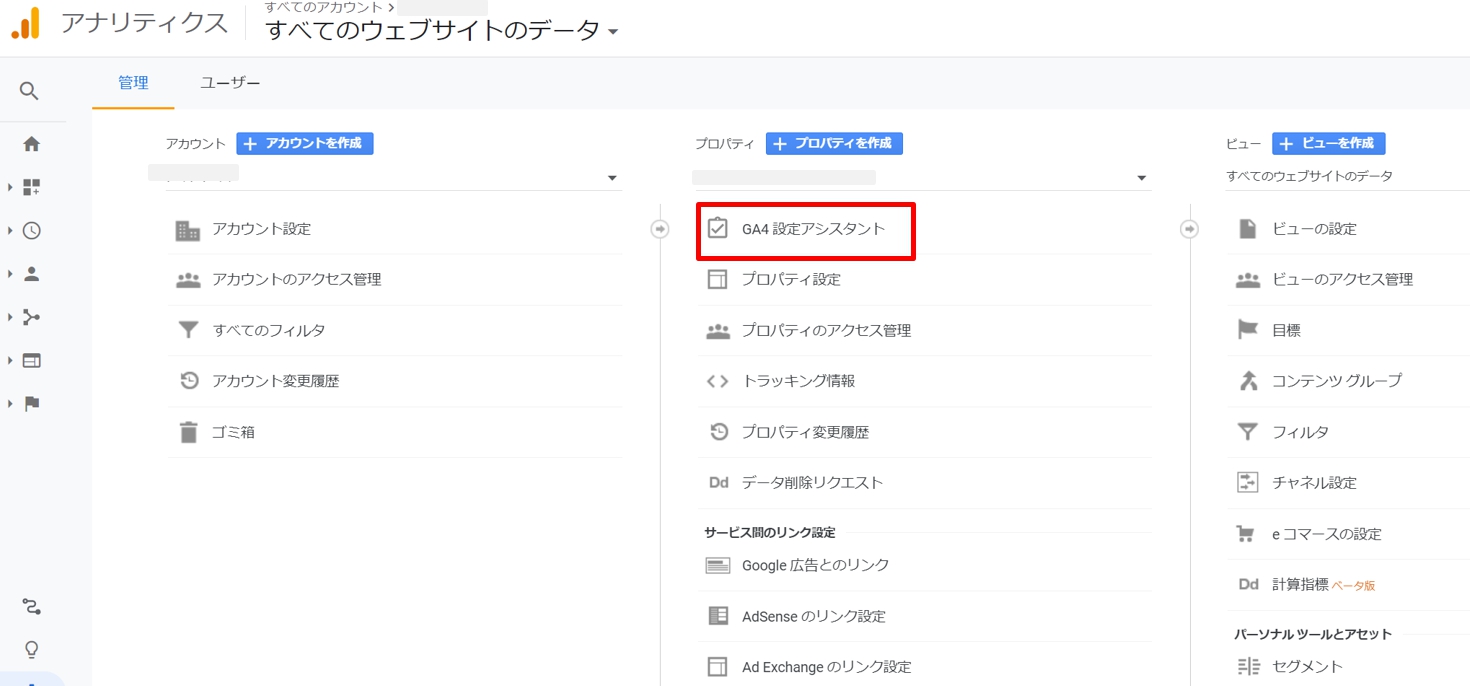
4.「GA4 設定アシスタント」をクリックします。

5.「ようこそ」をクリックします。
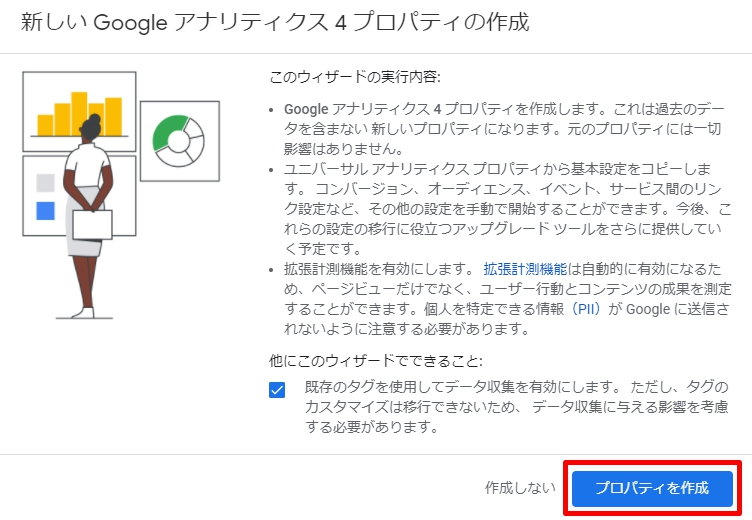
6.「プロパティを作成」をクリックします。
以上で、Googleアナリティクス4プロパティが作成できました。
次に、トラッキングIDを取得します。
トラッキングIDを取得する方法
Googleアナリティクス4プロパティが作成できましたが、Google アナリティクスでサイトのデータを見るには、トラッキングコードをサイトのHTMLに設置する必要があります。
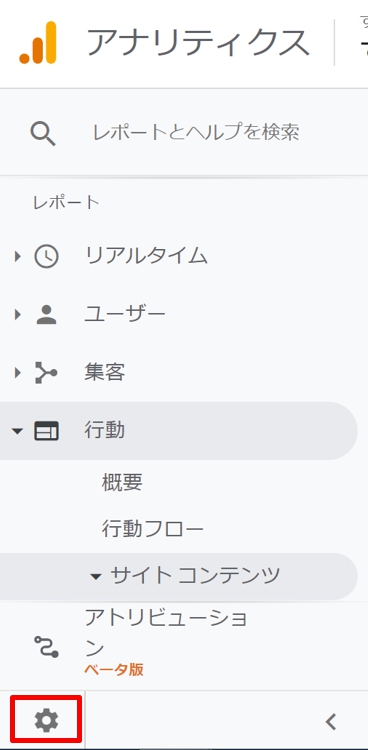
3.左のメニューから「管理」をクリックします。
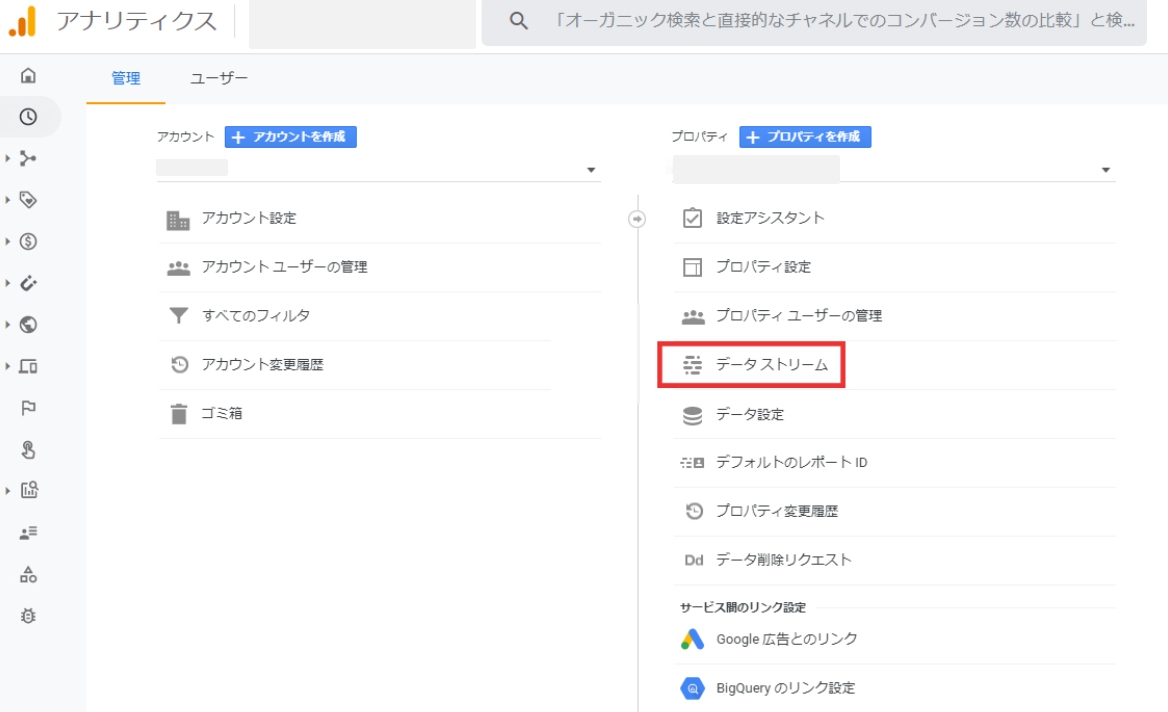
2.「プロパティ」の項目から「データストリーム」をクリックします。
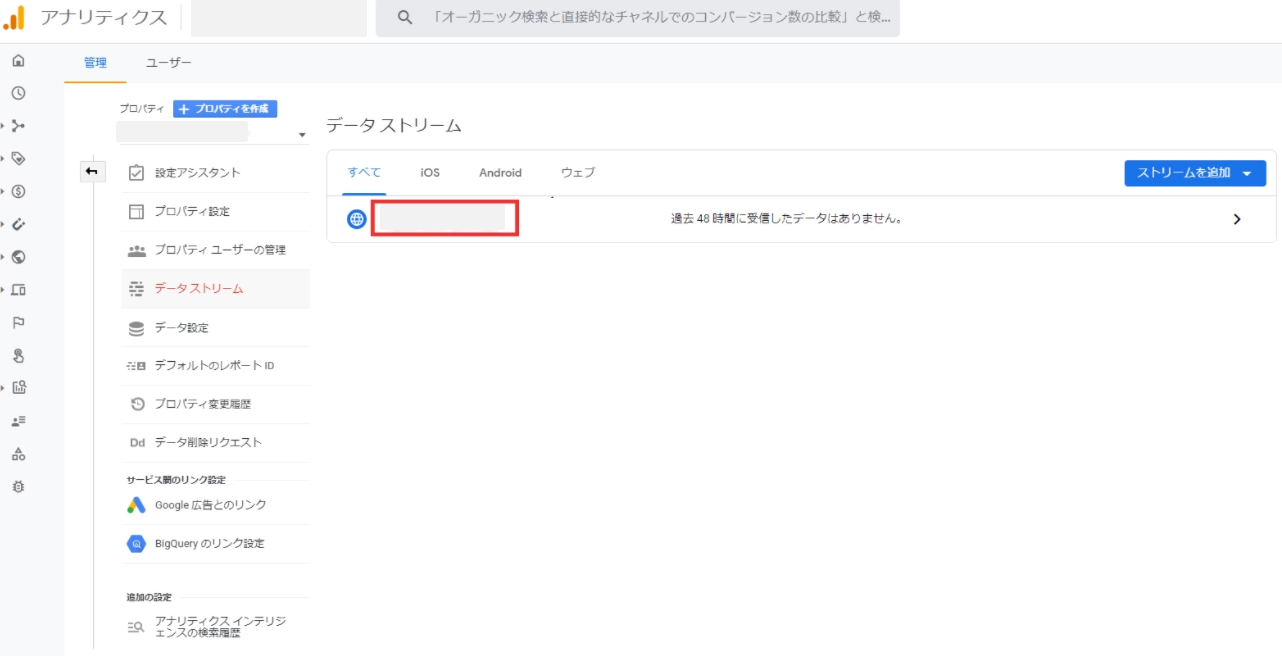
3.「データストリーム」をクリックしましょう。
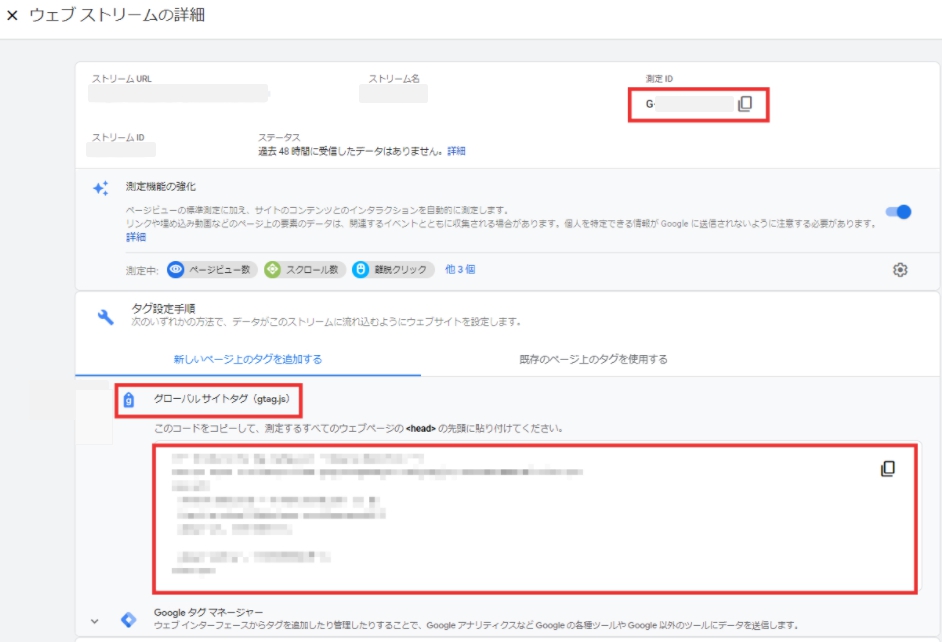
4.「G」から始まるコードが、トラッキングIDです。「グローバルサイトタグ」をクリックして、トラッキングコードを取得します。
※ トラッキングコードををサイトの<head>タグの直後に設置すると、Googleアナリティクスでデータを見ることができるようになります。
まとめ
Googleアナリティクス4プロパティは削除できるの、迷っている方は導入して試しに使ってみるのもいいですよ。
旧GAよりも、高度なユーザー行動分析が可能な分析ツールとなっています。
新規サイトにも簡単に導入できます。
今後は、Googleアナリティクス4プロパティがデフォルトのGoogleアナリティクスになると、正式にアナウンスされており、導入することをおすすめします。
Googleアナリティクス4を導入する方法は、こちらのサイトで詳しく紹介しています。






